如何在Windows上安装Greenshot
在本教程中,我们将学习如何在Windows上安装和使用Greenshot。在开始安装之前,让我们首先了解什么是Greenshot。
Greenshot是一款适用于Windows的轻量级屏幕截图软件工具。Greenshot对于项目经理、软件工程师、技术作家、测试人员以及其他任何进行截图的人来说都是一个有用的工具,因为它使用简单且可定制。
以下是Greenshot的一些主要特点– 1.
- 在瞬间创建特定区域、窗口或全屏的屏幕截图。
-
也可以捕获整个网页。
-
轻松地突出显示、评论或掩盖屏幕截图的特定区域。
-
用Greenshot导出屏幕截图的方法很多,包括保存到文件、打印、复制到剪贴板、附加到电子邮件、发送到Office程序,或上传到Flickr或Picasa等照片共享网站,等等。
现在让我们看看如何在Windows上安装Greenshot —
第1步
要在Windows上安装Greenshot,进入网络浏览器并打开官方网站getgreenshot.org ,如下面的截图所示 –
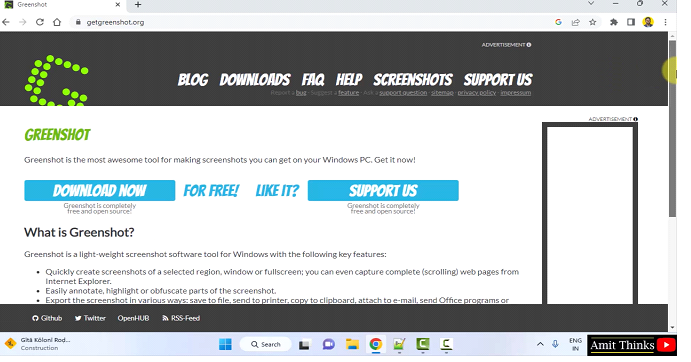
第2步
点击 ” 立即下载 “,在Windows上下载Greenshot。
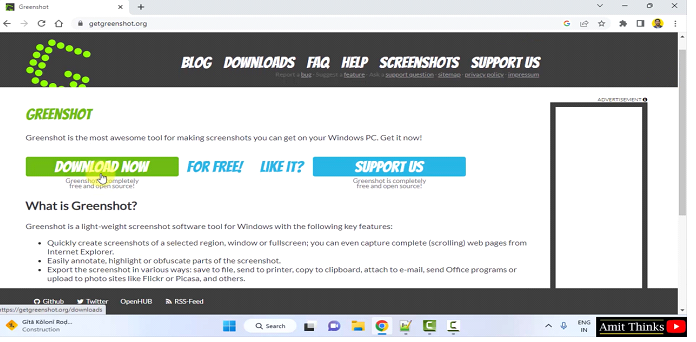
第3步
现在,最新的稳定版将可以看到Greeshot。点击 最新稳定版 进行下载。下面提到,这个版本如果是针对Windows —
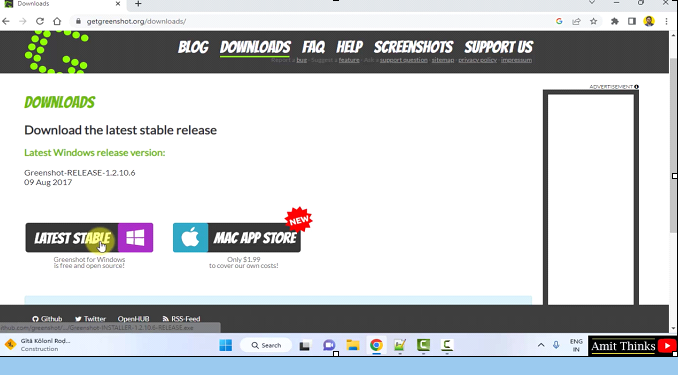
第4步
下载完成。双击exe文件进行安装—-。
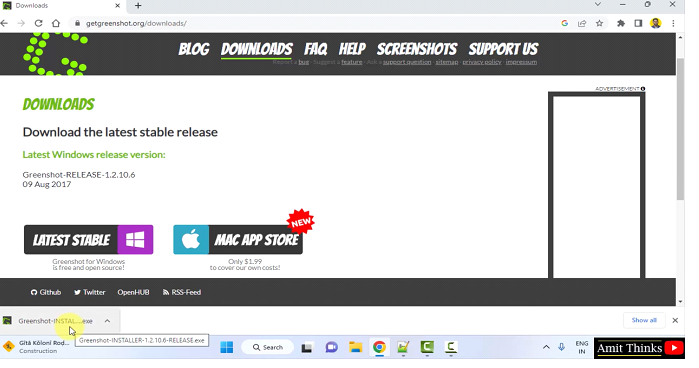
第5步
安装开始。安装所需的语言默认设置为 英语。 你可以很容易地从下拉菜单中改变语言,然后点击 确定。 我们选择了 英语 –
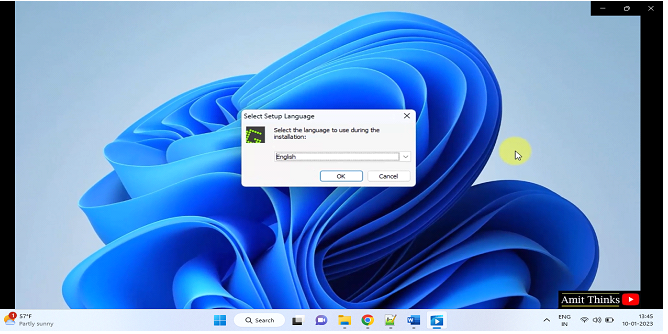
第6步
许可证协议 是可见的。阅读它,选择 我接受该协议 ,然后点击 下一步 。
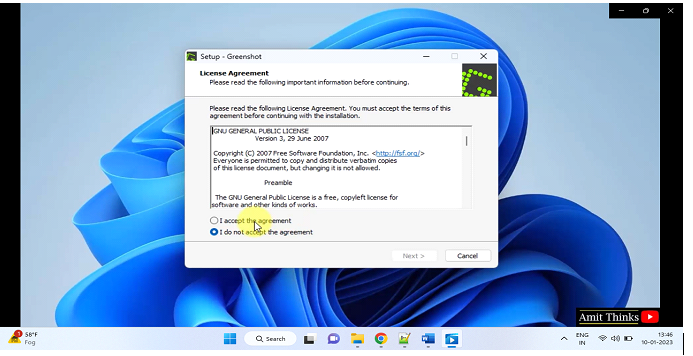
第7步
现在,可以看到以下关于GreenShot的信息。阅读并再次点击 下一步 –
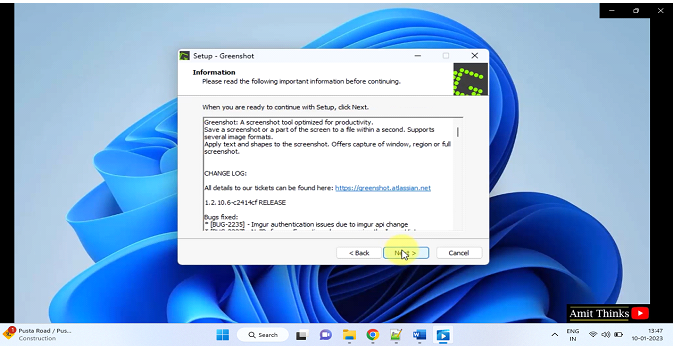
第8步
选择目标位置 “部分是可见的。在这里,设置Greenshot将被安装的路径。我们将设置以下默认位置 –
C:\Program Files\Greenshot
你可以通过点击 浏览 按钮来改变。设置好路径后,点击 ” 下一步 “。

第9步
选择组件 部分是可见的。这将为Greenshot设置Microsoft Office插件、OCR插件等。保持 默认安装 ,然后点击 下一步。
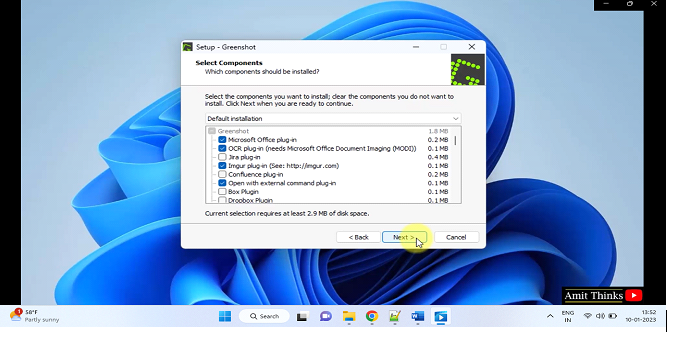
第10步
可以看到 ” 准备安装 “对话框。点击 下一步 ,最终开始安装。这将显示你之前设置的路径信息
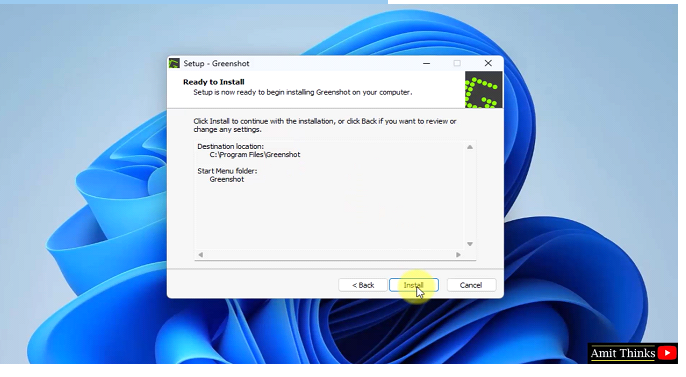
安装开始-
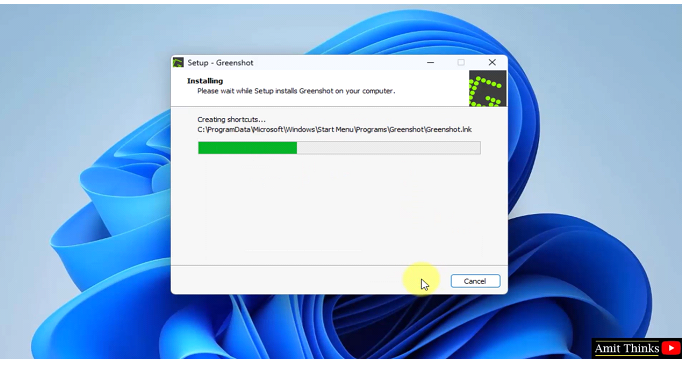
安装完成。点击 “完成”,Greenshot就开始了,因为 Start Greenshot 被设置为默认的—。
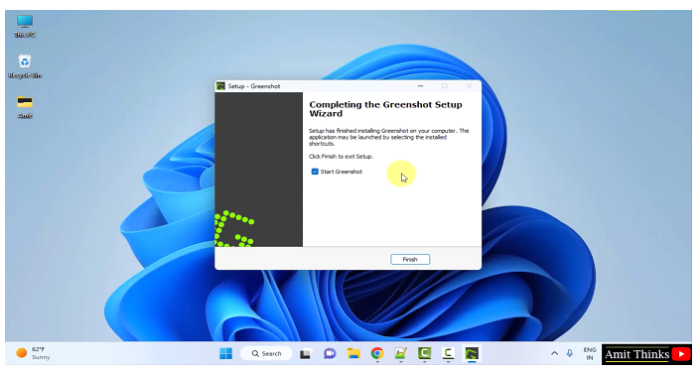
要使用Greenshot,去右下角,在图标下Greenshot按钮将是可见的,点击它—。
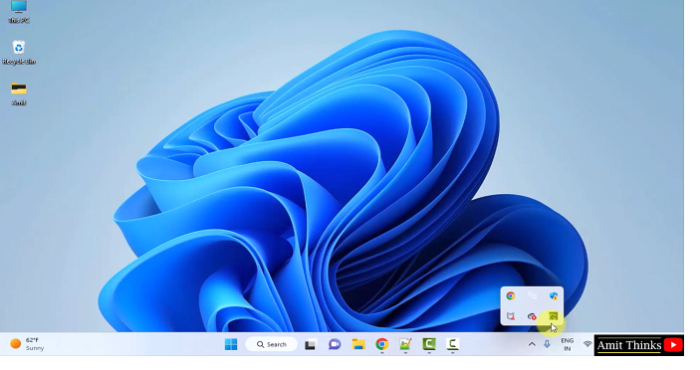
现在可以看到Greenshot的选项,即:捕获全屏、捕获全屏、捕获区域、设置等。

在这一课中,我们看到了什么是Greenshot,它的特点和用途。我们还看到了如何在Windows上安装Greenshot。
 极客教程
极客教程